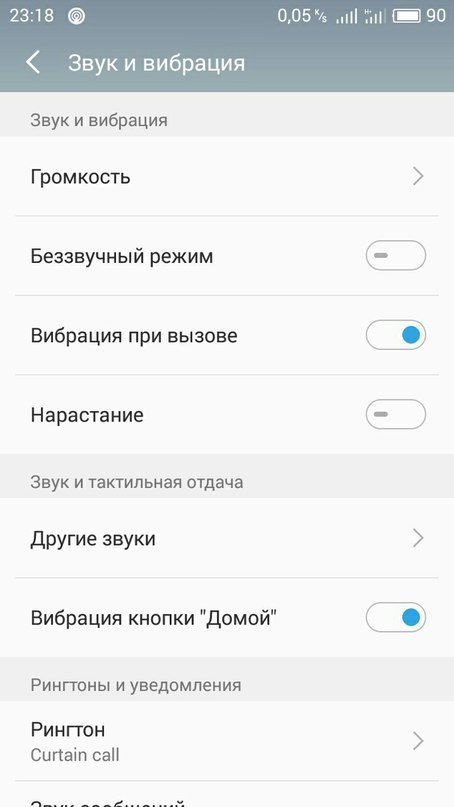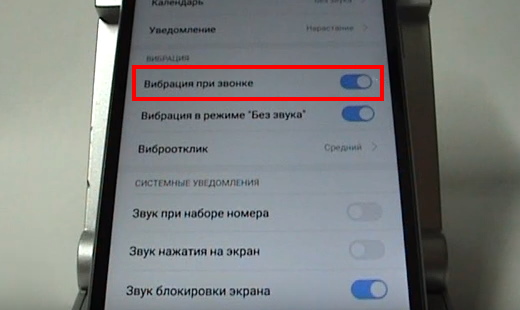Как убрать вибрацию при уведомлениях на андроиде?
Настройка вибрации в Android: подробное описание и видеоинструкция
Android-клавиатуры обладают интересной фишкой — виброоткликом. При нажатии клавиши появляется лёгкая вибрация в определённой точке экрана, что позволяет физически почувствовать нажатие клавиши. Эта функция поддерживается не только стандартными предустановленными клавиатурами, но и приложениями сторонних разработчиков, скачанными с Google Play Market. Функцию можно настраивать по своему усмотрению: можно сделать виброотклик сильнее или слабее; определить, когда именно должна включаться вибрация, а когда нет. Также вибрацию можно отключить. Давайте разберём, каким образом можно настроить виброотклик на Андроид.
- Как отключить виброотклик клавиатуры
- Видео: как снять виброотклик на смартфоне
- Что делать, если функция вибрации не работает или пропала?
- Функция не включена
- Включён режим энергосбережения
- Клавиатура не поддерживает функцию виброотклика
- Случайный баг
- Вибромотор неисправен
- Как усилить виброотклик на Андроид?
- Customize Vibrancy
- Инструкция по использованию
- Vibration Notifier
- Инструкция
- Как включить/выключить вибросигнал?
- При звонке
- Для уведомлений
- При СМС
- Для всех касаний
- Настройка вибрации через инженерное меню
- Таблица: коды для входа в инженерное меню
Как отключить виброотклик клавиатуры
- Открываем настройки. Заходим в раздел «Язык, время, клавиатура».
- Теперь нажимаем на название клавиатуры, виброотклик которой нужно отключить.

- Можно попробовать открыть настройки системной клавиатуры. В открывшемся окне находим переключатель «Вибрация» и выключаем функцию.

- Если нажать на стороннюю клавиатуру, откроется её собственное приложение. В нём пункты действия могут разниться, но общая суть одна: заходим в настройки, ищем параметры виброотклика.
- Готово.
Чтобы включить виброотклик обратно нужно открыть настройки, затем вкладку «Язык, время, клавиатуры». Затем открыть параметры нужной клавиатуры и сдвинуть переключатель «Вибрация» в положение On.
Видео: как снять виброотклик на смартфоне
Что делать, если функция вибрации не работает или пропала?
Есть несколько причин, из-за которых не работает функция виброотклика.
Функция не включена
Проверьте, включена ли функция виброотклика в настройках клавиатуры. Что касается виброотклика для уведомлений (сообщения, звонки), то их параметры находятся в «Настройки -> Звук и вибрация». Возможно, что отключена вибрация устройства в целом. Проверить это можно не только через настройки, но и через панель уведомлений. Делаем свайп сверху вниз, опуская «шторку» панели. В ней есть быстрый доступ к настройкам вибрации, там же можно посмотреть, включена ли вибрация или нет.

Включён режим энергосбережения
Вибрация изрядно съедает энергию, поэтому энергосберегающий режим отключает функцию виброотклика. Если вы хотите вернуть вибрацию — отключите режим энергосбережения или настройте его таким образом, чтобы он не отключал вибрацию клавиатуры.
Клавиатура не поддерживает функцию виброотклика
Если вы используете стороннюю клавиатуру из Google Play Market, то, возможно, разработчики не предусмотрели для неё взаимодействие с вибромотором мобильного устройства. Проблему можно решить только путём установки другой клавиатуры.
Случайный баг
Возможно и то, что система каким-то образом «затупила». Код программ не идеален, так что такое вполне может случиться. Помочь должна перезагрузка устройства.
Вибромотор неисправен
Если ничего из вышеперечисленного не помогает, то, возможно, проблемы в аппаратной части. Виброотклик не будет работать, если вибромотор мобильного устройства имеет физические повреждения. Несите устройство в сервисный центр, чтобы заменить его.
Как усилить виброотклик на Андроид?
Если в клавиатуре (как, например, в Google Клавиатура) регулировка силы вибрации предусмотрена разработчиками, то достаточно зайти в настройки приложения и найти ползунок, отвечающий за силу вибрации. Если функция не предусмотрена (как, например, в стандартной клавиатуре), то сторонними приложениями ничего сделать нельзя. Зато можно менять и настраивать виброотклик уведомлений. На помощь придут программы из Google Play Market.
Customize Vibrancy
Ссылка для скачивания: https://play.google.com/store/apps/details?id=ru.ivanp.vibro&hl=ru.
Customize Vibrancy позволяет увеличить или уменьшить силу вибрации как клавиатурного виброотклика, так и виброзвонка, уведомлений и т. д. Также программа может задавать разные вибросигналы для разных действий.
Описание программы на Play Маркете.
Это приложение позволяет настроить вибрацию вашего телефона. Вы можете выбрать одну из стандартных вибраций или создать свою и установить её на:
- входящий вызов;
- поднятие трубки;
- завершение вызова;
- каждую минуту вызова после истечения указанного интервала;
- входящее SMS;
- Интернет становится недоступен;
- Интернет становится доступен через Wifi;
- Интернет становится доступен через 3G/GMS.
Инструкция по использованию
Окно программы состоит из списка действий, на которые можно настроить вибрацию.
- Чтобы прослушать (прочувствовать) вибросигнал для определённого действия, коснитесь пункта меню.
- Чтобы настроить вибросигнал, нажмите на нужный пункт меню и подержите палец на экране около секунды. Откройте окно со списком доступных вибросигналов. Выберите любой по своему усмотрению.

- Чтобы записать свой вибросигнал, сделайте долгое нажатие на нужное действие (как в пункте 2). Когда откроется список доступных вибросигналов, нажмите на плюс в правом верхнем углу. Программа предложит два варианта: записать нажатиями и перевод кода Морзе.
- Запись нажатиями. Откроется окно с прямоугольником для записи вибросигнала. Каждое касание будет вызывать вибрацию, которая будет записываться и воспроизводиться. Причём программа может записывать вибрацию разной силы: верхняя линия прямоугольника — 100% мощность, нижняя — 0%. Чем выше касание, тем сильнее вибрация. Можно настроить и постоянную силу вибро в настройках, которые открываются иконкой в правом верхнем углу.

- Перевод кода Морзе. Откроется окно, где будет поле для письма. Введите слово, словосочетание или фразу, просто набор символов. Программа считает надпись и «продиктует» её азбукой Морзе и запишет последовательность в вибросигналы.

- Запись нажатиями. Откроется окно с прямоугольником для записи вибросигнала. Каждое касание будет вызывать вибрацию, которая будет записываться и воспроизводиться. Причём программа может записывать вибрацию разной силы: верхняя линия прямоугольника — 100% мощность, нижняя — 0%. Чем выше касание, тем сильнее вибрация. Можно настроить и постоянную силу вибро в настройках, которые открываются иконкой в правом верхнем углу.
Vibration Notifier
Ссылка для скачивания: https://play.google.com/store/apps/details?id=de.j4velin.vibrationNotifier&hl=ru.
Функциональность программы проще и меньше, чем в Customize Vibrancy, однако, по уверениям пользователей Google Play, работает она куда стабильнее. Vibration Notifier позволяет настроить вибрацию, которая будет уведомлять вас о пропущенных вызовах и непрочитанных сообщений, определённым образом вибрируя каждые N минут.
Инструкция
В главном меню есть список событий, о которых нужно оповещать пользователя. Вы задаёте вибросигнал, силу вибрации и период повторения сигнала в минутах.

Как включить/выключить вибросигнал?
При звонке
- Откройте настройки на мобильном устройстве.
- Откройте раздел «Звук и вибрация».

- Сдвиньте переключатель «Вибрация» при вызове в нужное положение.
Для уведомлений
Чтобы включить/отключить вибрацию всех уведомлений, откройте панель уведомлений (свайп по экрану сверху вниз). Найдите кнопку «Вибрация», включите или отключите её.

Вибрация для уведомления отдельных приложений отключается в настройках приложений. Для примера отключим вибрацию уведомлений во Вконтакте.
- Откроем настройки.
- В настройках выберем пункт «Уведомления».

- На странице «Уведомления» находится переключатель вибрации, с помощью которого и можно включить/отключить вибрацию уведомлений.
При СМС
Без помощи сторонних программ включать или отключать вибрацию при СМС по своему усмотрению нельзя. Только полностью отключить вибрацию уведомлений.
Но можно воспользоваться программой Customize Vibrancy (см. выше). В главном меню зажать пункт «На входящее SMS», откроются настройки виброотклика для СМС. Вы можете установить его по своему усмотрению из списка вибросигналов или отключить, выбрав пункт «Не вибрировать».
Для всех касаний
На Android виброотклик используется в клавиатурах и системных кнопках. Отключать/включать их нужно по отдельности.
- Чтобы отключить виброотклик клавиатуры, открываем настройки. Затем открываем раздел «Язык, время, клавиатура». Открываем меню клавиатуры, которую используем. Отключаем/включаем вибрацию.
- Чтобы отключить виброотклик системных клавиш, открываем настройки. Затем раздел «Звуки и вибрация». Отключаем/включаем вибрацию кнопки «Домой» (вибрация кнопки «Назад», вибрация системных кнопок, или другие варианты в зависимости от вашего устройства).

Настройка вибрации через инженерное меню
Все Android-устройства имеют особое меню настроек — инженерное. Предназначено оно для проверки и отладки аппаратной части устройства. Так как меню содержит в себе настройки, способные сломать устройство, оно скрыто от пользователей. Для того чтобы войти в него, нужно открыть стандартное приложение для звонков и в набор номера ввести код инженерного меню. У каждого производителя код свой.
Таблица: коды для входа в инженерное меню
| Производитель | Код |
| Meizu | *#*#3466633#*#* |
| Samsung | *#*#8255#*#* или *#*#4636#*#* |
| HTC | *#*#3424#*#* или *#*#4636#*#* или *#*#8255#*#* |
| Sony | *#*#7378423#*#* |
| Philips, Alcatel | *#*#3646633#*#*; |
| Fly | *#*#84666364#*#* или *#*#446633#*#* или *#*#3646633#*#* |
| Huawei | *#*#2846579#*#* или *#*#2846579159#*#* |
В инженерном меню отсутствуют какие-либо настройки вибрации. Дело в том, что сила вибрации регулируется программными средствами, а инженерное меню предназначено для тестирования и отладке аппаратной части устройства. Но с помощью инженерного меню можно проверить работу вибромотора. Для этого нужно найти пункт «Vibrator». Путь будет разный, в зависимости от устройства (например, «Device -> MISC -> Vibrator -> Vibrator On»). Нажав на Vibrator On (возможно, Vibrator Test), вы запустите вибромотор. Если телефон или планшет не реагируют, значит, вибромотор повреждён.

Android даёт пользователю возможность настроить функцию виброотклика так, как удобно ему. Можно оставить или убрать вибрацию на уведомления, СМС, звонок, набор текста на клавиатуре. Есть возможность отключить вибрацию только у конкретного приложения или конкретного события. А если какой-то возможности не хватает, её всегда можно реализовать с помощью приложений и утилит сторонних разработчиков из Google Play Market.
2 проверенных способа отключить вибрацию в телефоне андроид

Отключить вибрацию в телефоне андроид на клавиатуре при наборе текста (вибрацию клавиш, при нажатии кнопок), вибрацию смс, вибрацию сообщений, при ответе абонента, на будильнике, при зарядке андроид можно через встроенные настройки.
Если же заходите ее отключить в приложениях, например вконтакте (вк) или хроме, то таких инструментов в андроиде нет.
Некоторые приложения также вибрацией могут раздражать, но, к счастью, есть способ ее блокировать в выбранных программах.
Посмотрите, как это сделать я проверял в самсунге телефоне андроид 5 и xiaomi андроид 7.0 – мой способ работал.
Как на андроиде отключить вибрацию в приложениях
Вибрации на андроид можно легко отключить, переключив смартфон или планшет в беззвучный режим, только это не всегда так.
Вибрация — полезный способ сообщить о предстоящем звонке или полученном сообщении, и многие люди полностью отказываются от своих мелодий звонка, но есть случаи, когда они используются приложениями раздражающим способом.
Некоторые программы отображают такую навязчивую рекламу, что, помимо того, что занимают место на экране, они вибрируют телефон, поэтому мы обращаем на них внимание.
В хроме можно выявить вредоносные сайты, которые отображают поддельную информацию о зараженном телефоне.
Только кроме запугивания, они еще вибрируют. Другой пример периодическое выполнение определенных действий.
AVG отображает сообщения о состоянии телефона. Если проигнорировать, то смартфон начнет часто вибрировать, чтобы обратить на него внимание.
К счастью, от этого можно избавиться, не запуская беззвучный режим. Вы можете отключить для него вибрацию.
Ниже я покажу два способа — первый для телефонов с рут правами и другой с оригинальным ПО, без пользовательских изменений.
Первый способ – отключить вибрацию в выбранных приложениях на андроид с помощью ROOT
Если на устройстве выполнен root (предоставлены права администратора), то вы можете установить специальное программы для управления разрешениями.
С его помощью вы можете легко заблокировать вибрационные разрешения для выбранного приложения. Для этого загрузите приложение «AppOps» из магазина Play. AppOps — это простой менеджер прав.
После первого запуска отобразится экран приветствия. Выберите опцию «Далее», а затем выберите «рут права» на экране выбора режима работы.
В приложении появится окно для управления правами суперпользователя — выберите опцию «Разрешить».
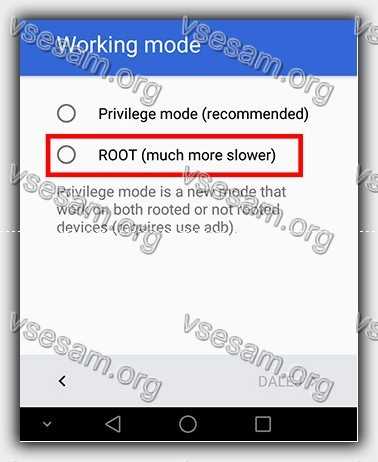
В списке, который отображают, например, уведомления с вибрацией выберите его, затем найдите переключатель «Контроль вибрации». Выберите его, а затем переключите его в опции «Разрешить» (Allow) на «Запретить» (Deny).
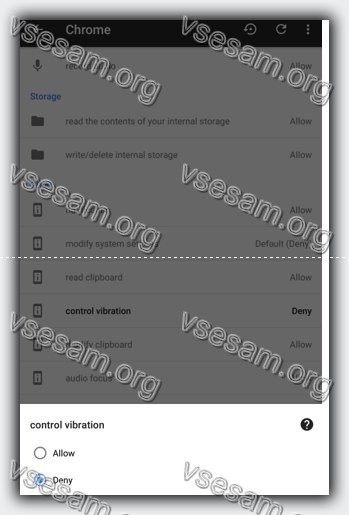
С этого момента приложение не будет иметь разрешения на вибрацию, поэтому даже если оно отображает уведомление, оно все равно не будет тревожить устройство.
Второй способ — отключить вибрацию в избранных приложениях без рут прав
Если у нас нет рута, то есть еще один способ заблокировать разрешения для выбранных приложений.
Только для этого требуется компьютер и USB-кабель, а также пакет Platform Tools. Весь процесс быстрый и простой — ниже я описал все очень доступно для людей, которые делают это впервые.
Благодаря этому вы можете подключить телефон в режиме отладки USB к компьютеру, а затем с помощью командной строки выполнить соответствующую команду ADB, которая заблокирует вибрацию для выбранного приложения.
Если вы не знаете, как включить отладку по USB, воспользуйтесь вот этим моим руководством, чтобы включить параметры программирования и отладку по USB на Android.
Прежде чем мы перейдем к блокированию, нам нужно выяснить, как называются пакеты приложений, которые мы хотим заблокировать.
Каждому приложению Android присваивается отдельное имя пакета. Имена пакетов можно легко проверить с помощью инспектора приложений. Загрузите «App Inspector» из магазина Play
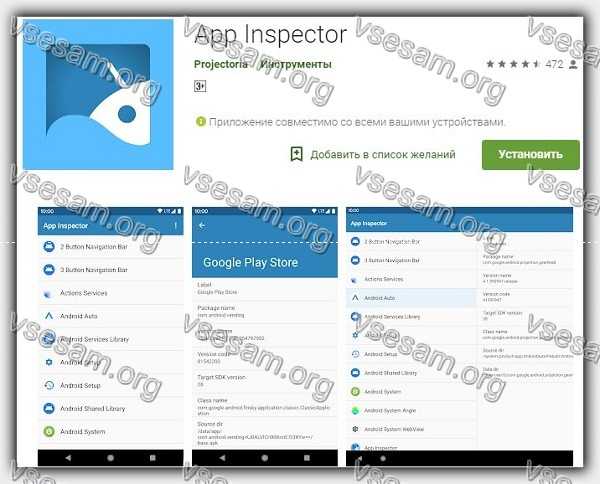
Включите «Inspector» и найдите приложение, для нужно отключить уведомления «ударным инструментом».
Я выбираю установленный антивирус, где он отображается как Antivirus – выбираю его и смотрю подробную информацию.
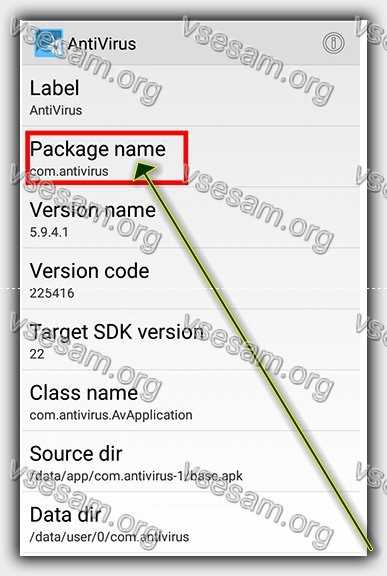
Там есть «Название пакета». Это название, которое мне как раз требуется. В моем случае это «com.antivirus».
Каждое имеет имя. Запишите названия пакетов (если длинное и тяжело запомнить), для которых вы хотите отключить вибрацию.
Затем вы можете отключить или даже удалить App Inspector — это приложение было необходимо только для проверки имен пакетов.
Сначала загрузите пакет инструментов Google Platform на свой компьютер (он бесплатный и вы легко его можете найти в интернете – ссылку не предоставляю поскольку он часто обновляется).
Распакуйте архив из Platform Tools в любую папку. Откройте распакованную папку — вы найдете в середине, среди других файлы ADB.exe и Fastboot.exe.
Удерживая нажатой клавишу Shift на клавиатуре, щелкните правой кнопкой мыши в папке «Инструменты платформы». Выберите «Открыть окно команд здесь» из выпадающего меню.
Подключите смартфон к компьютеру с помощью USB-кабеля и затем в окне командной строки введите команду ниже.
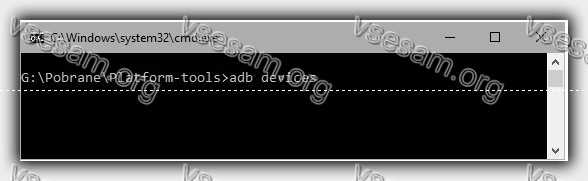
Подтвердите это нажатием Enter. На экране смартфона должно появиться сообщение с просьбой отладки по USB.
Выберите опцию для сохранения компьютера и выберите «Разрешить». Эту команду необходимо выполнить только один раз — после разрешения отладки по USB устройство уже подключено к компьютеру.
Теперь мы можем пойти дальше, чтобы отключить вибрации. Для этого сначала установите соединение с ADB Shell, введя следующую команду:
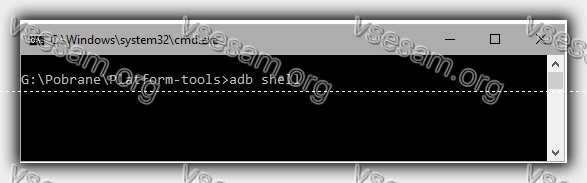
Затем введите команду, которая будет блокировать вибрации в выбранном приложении. Команда имеет структуру
«cmd appops set VIBRATE ignore PACKAGE_UNSET » Так как в моем случае пакет, который хочет заблокировать, имеет имя «com.antivirus», тогда вся команда будет выглядеть так:
- cmd appops set com.antivirus VIBRATE ignore
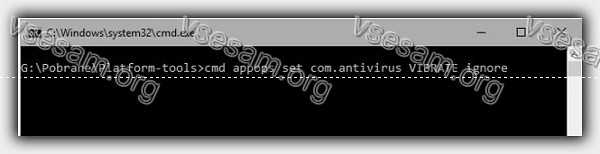
Конечно, вместо указанного выше имени пакета введите имя, соответствующее приложению, которое вы хотите заблокировать. Подтвердите команду клавишей Enter.
Если ошибка не отображалась, команда была выполнена правильно, то приложение теперь отключено для контроля вибрации.
Вы можете повторить эту команду для каждого пакета приложения, который вы хотите заблокировать. Успехов.
Как включить или отключить вибрацию на телефоне
Наверняка каждый пользователь бывает в таких ситуациях, когда звук вызова или оповещения о новом сообщении в СМС или приложении смартфона будет нежелателен. В таких случаях рекомендуется использовать бесшумный режим работы, при котором о новом событии пользователя оповещает вибрация на телефоне. Отметим, что стандартные инструменты android-устройств не обладают широким спектром настроек этого режима. И если вы хотите по интенсивности вибрации понять, пришло СМС сообщение или это входящий звонок, то лучше установить дополнительные приложения, с помощью которых можно отрегулировать работу вибросигнала.
Регулировка вибросигнала стандартными инструментами
Вначале остановимся на стандартных инструментах, предоставляемых пользователю операционной системой Андроид.
Для включения или выключения вибрации в момент, когда на телефон поступает входящий звонок, зайдите в меню настроек «Звук и вибрация» и переключите соответствующий ползунок в нужное положение.
Для управления вибросигналом просто включите или выключите его, кликнув на кнопке «вибрация», открыв панель уведомлений (свайп вниз). Отметим, что настройка режима оповещения также имеется и во многих приложениях. Для настройки в этом случае нужно отрегулировать этот режим в каждой программе.
Отключить вибрацию только при получении СМС сообщений нельзя. Можно только полностью выключить режим вибро на устройстве. Или использовать для более тонкой настройки дополнительные приложения.
Андроид клавиатура и системные кнопки при нажатии дают обратную связь в виде вибросигнала. Включить или отключить данную опцию можно в настройках клавиатуры.
Усиление виброотклика
Большинство приложений для андроид клавиатуры, которые можно скачать с Google Play Market, имеют опцию настройки регулировки силы вибрации. Чтобы ее изменить нужно войти в настройки клавиатуры и передвинуть ползунок, который регулирует данную опцию. Подчеркнем, что для стандартной клавиатуры такой возможности нет. И если вы пользуетесь стандартной программой, настроить вибрацию можно только с помощью сторонних приложений. Рассмотрим одну из таких программ.
Customize Vibrancy
Приложение очень просто настраивать – только запустив, в главном меню вы увидите опции для регулировки и выбора режима вибрации для звонков, сообщений, оповещений и других событий. Можно выбрать любой режим, сильной или слабой вибрации, продолжительного сигнала или короткого, и т.д. Нажатие на конкретный режим вибрации дает возможность его «прослушать» и оценить эффективность. Кроме уже имеющихся типов вибрации есть возможность создать собственный режим – нажатиями или посредством кода Морзе.
Отметим простой и понятный интерфейс приложения, широкий набор предустановленных вибраций и то, что программа полностью бесплатна и не содержит рекламы.
Дополнительные возможности Андроид устройств
Если вопрос, как включить вибрацию на телефоне решается достаточно просто – нужно выбрать в панели уведомлений соответствующую функцию (или выключить звук с помощью клавиши регулировки громкости), и об этом знают все пользователи, то о существовании дополнительных опций стоит поговорить подробно. Наверняка вы обратили внимание, что андроид клавиатура имеет такую функцию, как виброотклик. Нажимая на клавиши, вы ощущаете легкую вибрацию. Такая «обратная связь» сообщает о том, что нажатие на экран распознано. Отметим, что этот режим работает не только в стандартных предустановленных клавиатурах. Сторонние приложения также поддерживают данную опцию.
Работу виброотклика при нажатии на кнопки клавиатуры также можно настроить по собственному усмотрению. Сигнал регулируется по силе и интенсивности, устанавливаются события, при которых он должен подаваться, а когда нет. Остановимся более подробно на том, как убрать вибрацию на телефоне или настроить ее по своему вкусу.
Отключение виброотклика
Настройка этой опции очень проста. Нужно зайти в раздел меню «Язык, время, клавиатура» и выбрать клавиатуру, на которой нужно отключить виброотклик. Зайдя в настройки с помощью переключателя можно включить или выключить данную функцию.
.png)
.png)
Для тех, кто использует сторонние приложения, при нажатии на соответствующую клавиатуру будет открыто ее собственное меню настроек. Но суть включения или выключения вибрации при этом не меняется – нужно найти соответствующий пункт и установить его в желаемое положение.
Что делать если вибрация не работает
Если с вопросом, как отключить вибрацию на телефоне или обратно включить эту опцию все достаточно просто и понятно, то с вопросом, что делать, если вибрация не работает, ситуация несколько сложнее. Для начала определимся с причинами, по которым данная функция может исчезнуть.
Вибрация отключена через меню аппарата
Самое первое, что нужно проверить при отсутствии вибросигнала на вашем смартфоне – проверить, включена ли данная опция на устройстве вообще, и для используемой клавиатуры (приложения) в частности.
Устройство находится в режиме энергосбережения
Еще одна причина, по которой может отключиться вибросигнал – смартфон работает в режиме экономии энергии. Дело в том, что опция вибро потребляет много энергии для работы моторчика. И если вам нужно включить виброрежим, то от режима энергосбережения придется отказаться, или настроить его так, чтобы вибрация оставалась включенной.
Приложение не поддерживает опцию виброотклика
Используя сторонние приложения (клавиатуры) можно столкнуться с ситуацией, когда в ней не предусмотрена данная опция. Такая проблема решается только переходом к использованию другого приложения.
Операционная система Андроид не идеальна. Бывает, что она «подвисает» или отдельные функции перестают работать. Справиться с такой проблемой помогает перезагрузка устройства.
После того, как исключены вышеперечисленные варианты, можно предположить, что проблема в исправности вибромотора. В таком случае смартфон требуется отнести в специализированный сервисный центр.
Советы по выбору смартфона
Чтобы не переплачивать за опции и функции, которыми вы не пользуетесь, при выборе модели смартфона нужно обращать внимание на характеристики, которые вам точно понадобятся. К примеру, если вы планируете пользоваться устройством для работы с приложениями, то нет смысла приобретать аппарат с мощной камерой. Также, выбирая первый смартфон для школьника, многие предпочитают купить простую бюджетную модель. Но недорогой смартфон не всегда плохое решение. Сегодня на рынке представлена продукция различных брендов, как с мировым именем, так и молодых. Одной из перспективных компаний, на модельный ряд которой стоит обратить внимание при покупке нового смартфона, является британский производитель Wileyfox.
Впервые смартфоны Wileyfox появились на рынке в октябре 2015 года. Несмотря на то, что с того времени не прошло и двух лет, аппараты бренда уже пользуются популярностью среди пользователей и экспертов рынка. Каждая модель имеет ряд неоспоримых достоинств. Это поддержка работы с двумя сим-картами, работа с сетями передачи данных 4G LTE. Также потребители отмечают привлекательный стильный дизайн, высокое качество сборки и доступные цены на аппараты Wileyfox. Прекрасным подтверждением этого служит мощный и производительный бюджетный смартфон Wileyfox Spark +.
Wileyfox Spark +
Это отличный выбор для того, кто ищет современный, стильный и мощный смартфон за небольшие деньги. Wileyfox Spark + работает на производительном 4-ядерном чипсете MediaTek, оснащен 2 Гб оперативной и 16 Гб встроенной памяти. Отметим поддержку карт памяти microSDXC объемом до 64 Гб.
.jpg)
Модель получила слегка закругленный по краям 2.5D 5-дюймовый HD IPS дисплей и основную камеру с разрешением в 13 Мп. Подчеркнем возможность использования двух сим-карт, причем для подключения к 4G интернету можно выбрать любую из них. Не нужно менять местами симки, достаточно указать соответствующий слот в меню смартфона. Аппарат комплектуется Li-pol батареей емкостью в 2200 мАч, что обеспечивает до 160 часов работы в режиме ожидания и до 9 часов – в режиме разговора.
Более подробно ознакомиться с характеристиками модели и оформить заказ всего за 6 990 рублей можно на официальном сайте компании.
Заключение
После изучения материала в этой статье вы не только научились включать и выключать виброрежим в своем смартфоне для разных событий. Мы также рассказали о дополнительных возможностях андроид-клавиатуры, сделали обзор одного из наиболее популярных приложений. Все это поможет вам настроить свой мобильный гаджет так, чтобы работать с ним было максимально удобно и комфортно.
Отключение вибрации при наборе текста и звонках на Android
Звуковые сигналы на телефоне необходимы для того, чтобы человек слышал вызовы, входящие СМС и прочие оповещения. Но помимо них на гаджетах присутствует и вибрация, которая мешает большинству пользователей. Ниже мы рассмотрим, как убрать вибрацию на клавиатуре Андроид при печати текста, удалить виброрежим при нажатии на экран и при входящих вызовах.
Алгоритм отключения вибрации клавиш на смартфоне или планшете
По умолчанию каждый новый гаджет под управлением операционной системы Андроид при нажатии клавиш издает звук и вибрацию.
Как правило, с отключением звука мало у кого возникают проблемы. А вот чтобы выключить вибрацию, придется немного покопаться в настройках системы Android. Сразу оговоримся, что скачивать сторонние приложения или изменять какие-то серьезные опции не придется.
Чтобы отключить вибрацию необходимо сделать следующее:
- Открываем главное меню гаджета. Вне зависимости от того смартфон это или планшет, кнопка входа в меню выглядит как кружок или квадратик с шестью точками внутри. Нажмите, и откроется полное меню вашего мобильного устройства.
- Перед вами появится довольно много всяких значков. Их количество зависит как от версии программного обеспечения, так и от количества самих приложений, которые вы лично скачали и установили в память устройства. Дополнительные программы можно убирать, если задержать на их ярлыке палец, а после появления красного крестика, нажать на него. Однако для решения нашего вопроса в данном случае среди всех значков, нужно отыскать значок в виде шестерни. Это и есть настройки.

После открытия меню настроек в них необходимо найти пункт, отвечающий за регулировку языка и клавиатуры. Он так и называется. На планшетах и некоторых версиях нового программного обеспечения возможно использование названия «Язык и ввод». Чтобы понять, как отключить вибрацию, нажмите на этот пункт. Появится новое окно.

Выберите «Системная клавиатура» чтобы избавиться от раздражающей вибрации клавиш.

Далее вы увидите следующее окно. Уберите галочку с пункта «Виброотклик клавиш». Это поможет справиться с вашей проблемой.

Обратите внимание! Вернуть убранную вибрацию можно аналогичным путем, поставив галочку вновь.
Теперь, когда вы знаете, как отключить виброотклик, вы сможете более эффективно управлять собственным телефоном. Но эта инструкция касается только того случая, когда нужно убрать вибро с клавиатуры во время набора текстовых сообщений.
Удаление тактильного сигнала при звонке и нажатии на экран
Процедура производится практически аналогично. Вам так же необходимо открыть главное меню и войти в раздел настроек. Далее все зависит от модели гаджета.
Есть следующие варианты:
-
Зайти в раздел звуковых профилей.


Это помогает на большинстве моделей старого и нового поколения, однако на некоторых версиях операционной системы Андроид возможно выполнение иных шагов для избавления от вибрации.
- Во вкладке «Мое устройство» вам необходимо найти вкладку «Звук».
- Удаление галочки с функции «Вибрация при звонке» уберет жужжание при входящих вызовах.
- Аналогичный процесс на функции «Обратная связь» даст возможность спокойно прикасаться к экрану.
Если по каким-либо причинам у вас отсутствуют данные функции в меню настроек, что возможно из-за сбитой или китайской прошивки, следует скачать отдельное приложение под названием Customize Vibrancy. Оно доступно в магазине Google Play и абсолютно бесплатно для установки.
Как отключить вибрацию на клавиатуре Андроид
Когда мы приобретаем новый смартфон или планшет, то с первых же минут знакомства с ним стараемся настроить под себя. Часто владельцы мобильных устройств хотят убрать надоедливую вибрацию клавиатуры в устройствах Android. Но не всегда это получается сделать, так как в разных моделях смартфонов разные способы настройки системы.
- Каким образом выключить вибрацию клавиатуры на Xiaomi
- Способ убрать вибрацию на Honor
- Можно ли деактивировать вибрацию при нажатии клавиш на Мейзу на Андроиде
- Настройка приложения-клавиатуры для Android
Каким образом выключить вибрацию клавиатуры на Xiaomi
Мобильные устройства от китайского производителя Xiaomi популярны по всему миру. Их активно покупают пользователи стран Европы, США и СНГ. Все линейки смартфонов и планшетов имеют ядро Android с небольшими изменениями. Но в целом настройки виртуальной клавиатуры проходят по похожему сценарию.
Если вы не хотите, чтобы при нажатии на виртуальную кнопку смартфон отзывался вибрацией:
- В главном меню необходимо нажать на кнопку « Настройки »;
- Найдите строку « Звук и вибрация » и нажмите на неё;

- Далее необходимо выключить пункт « Вибрация », передвинув регулятор в выключенное положение.

В разделе с настройкой виброотклика можно изменить другие параметры, связанные с этой функцией. К примеру, можно отключить активацию вибрации при включенном режиме « Без звука ». Или настроить интенсивность сотрясения смартфона при звонках и сообщениях. Часто смартфоны по умолчанию имеют активированную функцию отклика при любом действии на сенсорном экране помимо клавиатуры. Его также можно отключить в окне настроек. Иногда он может находится в других местах (в зависимости от версии Андроид и модели устройства).
Способ убрать вибрацию на Honor
Владельцы мобильных телефонов Хонор вынуждены вручную искать параметр, который отвечает за виброотклик на клавиатуре. Для некоторых эта настройка неприемлема. Каждый раз, набирая сообщение, мы вынуждены терпеть встряску всего корпуса. Хотя встречаются случаи, когда эта функция необходима. Людям с плохим зрением она сильно помогает.
Если вы хотите деактивировать вибрацию на вашем Honor на ОС Андроид:
- Нажмите на иконку « Настройки » в главном меню;
 Нажмите на иконку «Настройки» в главном меню телефона
Нажмите на иконку «Настройки» в главном меню телефона


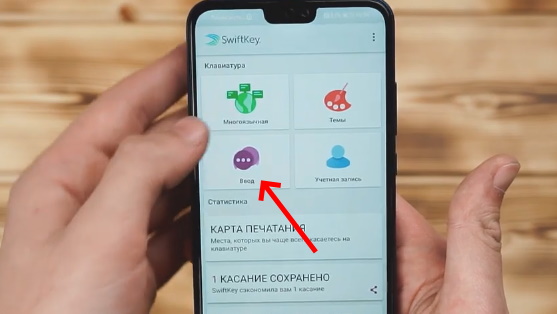

Вам нужно также выключить использование отклика по умолчанию и пункт « Вибрация при нажатии клавиш ». Эти параметры отвечают за включение/выключение виброрежима на клавиатуре Android. В этом меню также можно настроить звуки клавиш, если в данный момент функция активна. Выберите уровень громкости при нажатии или выключите звук нажатия кнопок.
Читайте также: эхо в телефоне при разговоре — как убрать?
Можно ли деактивировать вибрацию при нажатии клавиш на Мейзу на Андроиде
Большинство брендов и моделей телефонов с Android имеют схожую инструкцию для отключения виброрежима. Но особняком стоят устройства от компании Meizu. В них процесс немного отличается.
Отключить ненужную функцию можно следующим образом:
- Откройте настройки вашего мобильного телефона;
- В блоке « Персонализация » выберите пункт « Звук и вибрация »;

- В окне « Виброотклик » нажмите на строку « Выключен ».
 Отключите вибрацию в Meizu
Отключите вибрацию в Meizu
В устройствах Meizu есть утилита Costumize Vibrancy. Она позволяет детально настраивать вибрацию в разных областях взаимодействия с мобильным устройством. Таким образом вы можете поставить или убрать вибрацию на системные кнопки включения/отключения мобильного интернета, Wi-Fi, Bluetooth и прочие технологии. С утилитой вы сможете пользоваться виброрежимом не только при ответе на звонки, но и при их завершении.
Настройка приложения-клавиатуры для Android
Смартфон не обходится без виртуальной клавиатуры. В разных моделях устанавливается одно из двух популярных приложений: Swifkey или Go Keyboard . Как правило, их можно различить визуально. Клавиатура Go Keyboard на Андроиде имеет раздельные нарисованные клавиши, симулирующие 3D.
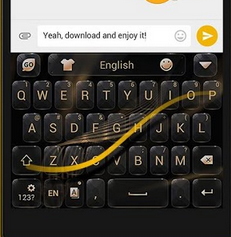
Тогда как у Swifkey однородное полотно с клавишами. Производить настройки, связанные с клавиатурой можно непосредственно с самого приложения. Для этого необходимо в главном меню смартфона найти соответствующую иконку и запустить его.

В приложении-клавиатуре можно изменить любой параметр, который касается ввода текста с телефона.
| Возможности приложения: | Пояснение: |
|---|---|
| Настройка темы. | Изменять внешний вид клавиатуры. |
| Персонализация. | Менять расположение дополнительных кнопок и функций при вводе текста. |
| Звуковое сопровождение. | Настраивать звук, вибрацию и список языков, которые вы сможете использовать и многое другое. |
В Play Market можно загрузить другие утилиты и использовать по умолчанию их. В них также можно выключить надоедливую вибрацию клавиатуры в системе Android. Но большинство из сторонних приложений разрабатываются независимыми программистами. Которые не отвечают за качество своего продукта. Обычно работа таких приложений сопровождается багами, сбоями и вылетами. Поэтому мы не рекомендуем изменять виртуальную клавиатуру, которую использует по умолчанию ваше мобильное устройство.